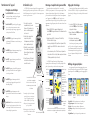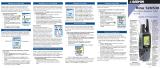Garmin GPS Map 60Cx Guide de démarrage rapide
- Taper
- Guide de démarrage rapide

navigateur GPS avec carte
en couleurs
guide abrégé
GPSMAP
®
60Cx
Antenne GPS
Touche Power/
Backlight (marche-
arrêt/rétroéclairage)
Écran ACL couleur
Touches In/Out
(zoom avant/arrière)
Touche Page
Touche Rocker
Touche Find
(rechercher)
Touche Mark
(enregistrer)
Touche Quit (fermer)
Touche Enter
(entrée)
Touche Menu
Marquage de votre emplacement comme
point de cheminement
Un point de cheminement est un emplacement géographique que vous
spécifiez; il peut s’agir de votre emplacement actuel, d’un point sur la
page Map ou de tout autre élément de la base de données de la fonction Find.
Les points de cheminement sont enregistrés dans le menu Find.
Recherche d’une destination (point de
cheminement)
Vous pouvez rechercher une destination à l’aide du menu Find.
Une destination peut être n’importe quel élément de la carte, tel qu’un point
de cheminement, une ville ou un centre d’intérêt (restaurant, musée, etc.)
figurant dans la carte. Sans données détaillées téléchargées à partir de Garmin
MapSource
®
, seuls les points de cheminement, les villes, les sorties d’autoroute
et les géocaches peuvent être utilisés comme destination.
1. Appuyez sur FIND pour afficher le menu Find.
2. Utilisez la touche à bascule pour sélectionner l’icône de point de
cheminement, puis appuyez sur ENTER pour afficher la liste des
points de cheminement. Par défaut, la liste présente uniquement les
points les plus proches de votre position actuelle. Appuyez sur
MENU
pour afficher la liste des options.
3. Utilisez la touche
à bascule pour sélectionner le point de
cheminement voulu. Appuyez sur ENTER pour afficher la page
d’informations sur ce point de cheminement.
4. Utilisez la touche
à bascule pour sélectionner le bouton Go To au
bas de la page. Appuyez sur ENTER pour commencer la navigation
vers le point de cheminement.
Navigation vers un point de cheminement
Lorsque vous utilisez la navigation Go To, l’appareil trace une ligne directe
(ou trajectoire) jusqu’au point de cheminement. La direction que vous devez
emprunter est le cap (N, S, E, O). Si vous vous écartez de votre trajectoire,
utilisez la boussole pour reprendre le chemin voulu. Les pages Map, Compass
et Trip Computer utilisent ces éléments pour la navigation.
1. Appuyez à plusieurs reprises sur la touche PAGE pour afficher la
page Compass. Cette page affiche un pointeur de direction et une
boussole.
Le pointeur indique la direction à prendre et l’aiguille de la boussole
pivote pour indiquer le Nord lorsque vous vous déplacez. Les champs
numériques figurant en haut de la page affichent des données de
navigation sélectables comme la vitesse, la distance à parcourir, le
temps écoulé, etc.
2. Appuyez sur
QUIT pour afficher la page Map et connaître votre
progression vers le point de cheminement. Une ligne d’orientation
apparaît sur la carte et le pointeur se déplace au fur et à mesure que
vous avancez.
3. Appuyez de nouveau sur QUIT pour afficher la page Trip Computer.
Cette page fournit des données comme la distance parcourue
(odomètre), la vitesse maximale, etc.
4. Pour arrêter la navigation, appuyez sur
MENU à partir de la
page Compass ou Map, sélectionnez l’option Stop Navigation et
appuyez sur ENTER.
© Garmin Ltd. ou ses filiales, 2006
Nº de pièce 190-00481-50, rév. A Imprimé à Taïwan
1. Appuyez sur MARK pour afficher
la page Mark Waypoint.
Vous remarquerez que le système a
attribué à votre position actuelle un
symbole, un numéro d’identification,
une date et heure d’enregistrement,
des coordonnées et, si elles sont
connues, l’altitude et la profondeur.
2. Pour enregistrer le point
de cheminement dans la
liste Waypoints, utilisez la touche à
bascule pour sélectionner OK, puis
appuyez sur ENTER.
Pour personnaliser le point de cheminement, reportez-vous à la section
Utilisation des points de cheminement du Guide de l’utilisateur.
Utilisation de la page Map
La page Map fournit une carte détaillée
de la région autour de votre emplacement
actuel. Vous pouvez suivre votre progression
vers la destination choisie lorsque vous
vous déplacez. Les touches IN et OUT
permettent de modifier l’échelle de la carte,
et les champs de données fournissent des
informations de navigation.
1. Appuyez sur PAGE pour faire défiler
les pages principales jusqu’à la
page Map.
2. Appuyez sur
MENU pour accéder
aux options de la page.
3. Commencez à vous déplacer et observez le pointeur
sur la carte.
Utilisez la touche à bascule pour faire déplacer le pointeur ,
mettre en évidence un élément de la carte ou agrandir la carte.
Pour en savoir davantage, reportez-vous au Guide de l’utilisateur.
Menu Find
Affiche ces groupes
d’éléments uniquement
si les données
détaillées n’ont pas été
téléchargées.
Liste des points
de cheminement
Page
Waypoint Information
Les boutons virtuels permettent
de supprimer un point de
cheminement, de l’afficher sur
la page de carte ou de naviguer
dans sa direction.
Page Compass Page Map Trip Computer

Démarrage et acquisition de signaux satellites
Trouvez un lieu offrant une vue dégagée du ciel. Si vous utilisez le
GPSMAP 60Cx pour la première fois ou si vous avez parcouru plus de 965 km
depuis votre dernière utilisation de l’appareil, celui-ci doit déterminer sa
position en recherchant les satellites présents au-dessus de votre emplacement
actuel. Appuyez sur la touche
MENU
pour accéder à l’option Location
(position) du menu des options de la page Satellite pour calculer votre position
approximative sur la page Map au moyen des satellites situés au-dessus de votre
emplacement.
1. Allumez le GPSMAP 60Cx en appuyant brièvement sur la
touche POWER. Une page de bienvenue s’affiche brièvement avant la
page Satellite
.
2. Regardez la page Satellite et les messages d’état du GPS qui
s’affichent en haut de cette page.
• Le message Acquiring Satellites (acquisition des signaux satellites)
apparaît lorsque le GPSMAP 60Cx commence à rechercher les
satellites.
• Vos coordonnées de position s’affichent lorsque les signaux d’au
moins quatre satellites sont captés (nombre requis pour déterminer
l’altitude approximative et la position au sol).
Fonctionnement de l’appareil
Principales caractéristiques
Installation des piles
Le GPSMAP 60Cx fonctionne avec deux piles AA (non comprises) situées à
l’arrière de l’appareil. Il peut utiliser des piles alcalines ou NiMH (se reporter au
Guide de l’utilisateur pour choisir le type de pile). Les données enregistrées sont
conservées si les piles sont retirées.
Compartiment des piles
UTILISER AVANT : 2009
UTILISER AVANT : 2009
Emplacement de
l’anneau en D
1. Pour enlever le couvercle du
compartiment des piles, tournez
l’anneau en D d’un quart de tour
dans le sens antihoraire, puis tirez
sur le couvercle.
2. Insérez les piles en prenant soin
de respecter les polarités.
Un diagramme des polarités figure
dans le compartiment des piles.
3. Réinstallez le couvercle en insérant
l’encoche du bas sur la languette à
la base de l’appareil, puis replacez
l’anneau en D.
4. Tournez l’anneau en D d’un quart
de tour dans le sens horaire pour
verrouiller le couvercle.
Pour remplacer les piles, utilisez unique-
ment des piles neuves ou entièrement
chargées. Ne combinez pas des piles
alcalines et NiMH. Les piles recharge
-
ables peuvent offrir une capacité moindre
que les piles jetables.
L’utilisation intensive du rétroéclairage, du
système WAAS et des tonalités réduiront
l’autonomie.
Couvercle du compartiment des piles
Curseur de réglage
du rétroéclairage
IN
OUT
FIND
PAGE
MARK
ENTR
QUIT
V
V
V
V
MENU
Touche POWER/BACKLIGHT - Maintenez cette touche
enfoncée pour allumer et éteindre l’appareil. Appuyez
brièvement pour régler le rétroéclairage.
Touches Zoom IN/OUT
- À partir de la page Map, appuyez
sur ces touches pour faire un zoom avant ou arrière.
À partir de n’importe quelle autre page, appuyez sur ces
touches pour faire défiler les listes.
Touche FIND/MOB - Appuyez brièvement pour afficher la
page du menu Find. Maintenez cette touche enfoncée pour
la fonction MOB.
Touche MARK
- Appuyez brièvement pour marquer la posi-
tion actuelle comme point de cheminement.
Touche QUIT
- Appuyez brièvement pour annuler l’entrée
d’une donnée ou quitter une page.
Touche PAGE
- Appuyez pour faire défiler les pages princi-
pales. Lorsque vous utilisez le clavier virtuel, appuyez sur
cette touche pour le fermer.
Touche MENU
- Appuyez brièvement pour afficher les
options d’une page. Appuyez deux fois pour afficher le
menu Main (principal).
Touche ENTER
- Appuyez brièvement pour accéder à
l’option sélectionnée, entrer des données ou confirmer des
messages.
Touche à bascule
- Poussez cette touche vers le haut, le bas,
la droite ou la gauche pour parcourir des listes, sélection
-
ner des champs, des boutons ou des icônes et entrer des
données ou déplacer le pointeur de carte.
Si le GPSMAP 60Cx semble inactif après l’affichage du message
Acquiring Satellites ou affiche le message Lost Satellite Signal (signal satellite
perdu), éloignez-vous des gros obstacles surélevés situés à proximité.
Page Satellite
Affiche les coordonnées de l’emplacement actuel, la précision de la position, un aperçu des
satellites situés au-dessus et un graphique à barres indiquant la puissance du signal de chaque
satellite.
Options de la page
Satellite
•
Fermer le GPS
• Pointer l’écran dans
la direction que vous
empruntez : Track Up
(tracé en haut) ou North
Up (Nord en haut, comme
dans la figure).
•
Changer les couleurs de
l’affichage
•
Utiliser la page Map
pour marquer votre
position.
•
Altitude GPS
Barre d’état
Indicateur
GPS 3D
Icône de signal
satellite reçu
Pointeur indiquant
votre direction
Signal de
satellite pas
encore reçu
Réglage du rétroéclairage
Certaines conditions d’éclairage peuvent rendre difficile la consultation
de l’écran du GPSMAP 60Cx. Lorsque cela se produit, modifiez l’intensité
du rétroéclairage. N’oubliez pas que le rétroéclairage réduit l’autonomie de
l’appareil.
Affichage des pages principales
Les pages principales fournissent les renseignements dont vous avez
besoin pour la navigation de base au moyen du GPSMAP 60Cx. Appuyez à
plusieurs reprises sur la touche
PAGE
pour passer d’une page principale à
l’autre.
1. Lorsque le GPSMAP 60Cx est allumé, appuyez
sur la touche POWER pour afficher le curseur de
réglage du rétroéclairage.
2. Appuyez brièvement sur POWER
pour accroître la
luminosité au maximum.
3. Attendez que le curseur disparaisse
automatiquement ou appuyez sur ENTER.
Le rétroéclairage est réglé en usine pour s’éteindre
après 15 secondes, sauf si l’appareil est connecté à une
source d’alimentation extérieure. Pour changer le délai
d’arrêt automatique du rétroéclairage, reportez-vous
à la section Configuration de l’affichage du Guide de
l’utilisateur.
Page Satellite –
Affiche des informations sur les satellites captés.
Page Trip Computer –
Affiche les données de navigation.
Page Map –
Affiche une carte et indique vos déplacements.
Page Compass –
Indique la direction à suivre pour vous rendre à
destination.
Page Main Menu –
Propose des options et des paramètres avancés.
Page Satellite Page Trip
Computer
Page Map Page Compass
Main Menu
Anneau en D
Indicateurs d’état
des signaux
satellites
La carte mémoire Micro SD utilisée pour
stocker les données cartographiques
détaillées est située sous les piles. Pour en
savoir davantage, reportez-vous au Guide
de l’utilisateur.
-
 1
1
-
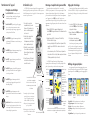 2
2
Garmin GPS Map 60Cx Guide de démarrage rapide
- Taper
- Guide de démarrage rapide
Documents connexes
-
Garmin GPS Map 76CSx Guide de démarrage rapide
-
Garmin GPSMAP 60CSX Mode d'emploi
-
Garmin GPSMAP 60C Manuel utilisateur
-
Garmin GPSMAP® 76CS Manuel utilisateur
-
Mode d'Emploi pdf Garmin eTrex Vista® Cx Mode d'emploi
-
Mode d'Emploi pdf Garmin eTrex Venture CX Mode d'emploi
-
Garmin GPSMAP 2010C Manuel utilisateur
-
Garmin GPSMAP 232 Manuel utilisateur
-
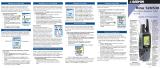 Mode d'Emploi pdf Garmin Rino® 520 Manuel utilisateur
Mode d'Emploi pdf Garmin Rino® 520 Manuel utilisateur
-
Garmin GPSMAP 60C Manuel utilisateur